La gestione del server è un concetto entusiasmante per tutti gli utenti Linux, siano essi principianti, che stanno ancora imparando a conoscere l'architettura del sistema operativo Linux, o utenti esperti che possono gestire e amministrare diverse distribuzioni del sistema operativo Linux. Tuttavia, col passare del tempo, inizierai a sentire il bisogno/il bisogno di un approccio flessibile e meno dispendioso in termini di tempo per la gestione del tuo server Linux.
Questo articolo introduce Webmin come uno strumento di amministrazione basato sul Web affidabile, che rende la vita di un amministratore Linux molto più semplice in quanto riduce le impronte degli utenti necessarie per gestire efficacemente un sistema/server Linux mirato.
Prerequisito
Sii un utente sudoer/root sul sistema Ubuntu che intendi installare e configurare Webmin software di amministrazione di database.
Installazione di Webmin in Ubuntu
Il tuo Ubuntu il sistema deve essere aggiornato per essere ottimizzato per le migliori prestazioni di qualsiasi software dopo l'installazione.
$ sudo apt update && sudo apt upgrade -y
Quindi, assicurati che i seguenti pacchetti software siano installati sul tuo Ubuntu sistema per una gestione efficace dei repository software.
$ sudo apt install software-properties-common apt-transport-https
Successivamente, aggiungi e abilita il Webmin repository su sources.list file, in modo che sia più facile aggiornarlo con un normale comando di aggiornamento del sistema.
$ sudo nano /etc/apt/sources.list
Aggiungi il Webmin repository nella parte inferiore del file.
deb http://download.webmin.com/download/repository sarge contrib
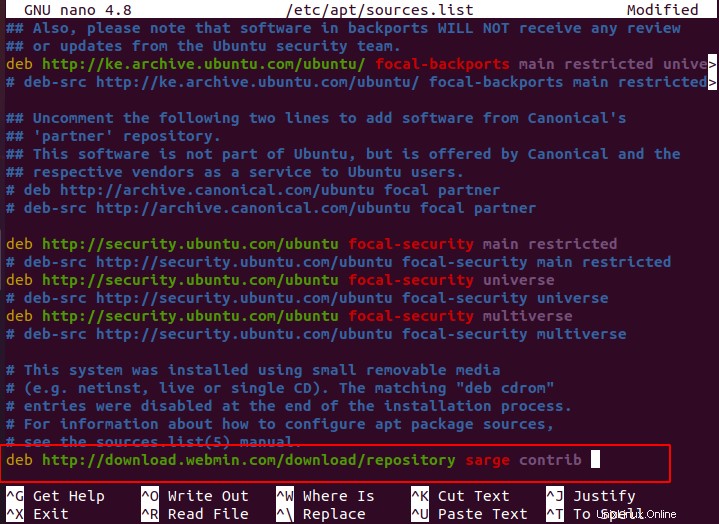
Salva e chiudi il file.
Successivamente, il comando seguente aggiunge la chiave GPG associata a Webmin al tuo Ubuntu sistema e rende leggibile il file della chiave.
$ sudo wget -q http://www.webmin.com/jcameron-key.asc -O- | sudo gpg --no-default-keyring --keyring gnupg-ring:/etc/apt/trusted.gpg.d/ubuntu-webmin.gpg --import $ sudo chmod 644 /etc/apt/trusted.gpg.d/ubuntu-webmin.gpg

Per questo Webmin repository da includere nel nostro Ubuntu sistema, dobbiamo eseguire un altro aggiornamento del sistema.
$ sudo apt update && sudo apt upgrade -y
Ora il tuo Ubuntu il sistema è pronto per l'installazione di Webmin software di gestione del server. Procedi alla sua installazione eseguendo il seguente comando:
$ sudo apt install webmin -y
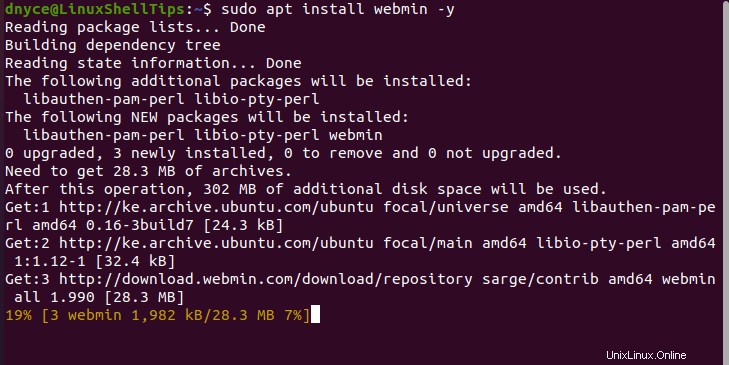
Webmin il completamento del processo di installazione potrebbe richiedere del tempo, pertanto sii paziente e evita di interrompere il processo di installazione.
Una volta installato, puoi controllare la versione installata di Webmin:
$ dpkg -l | grep webmin

Controlla lo stato di esecuzione di Webmin:
$ sudo systemctl status webmin
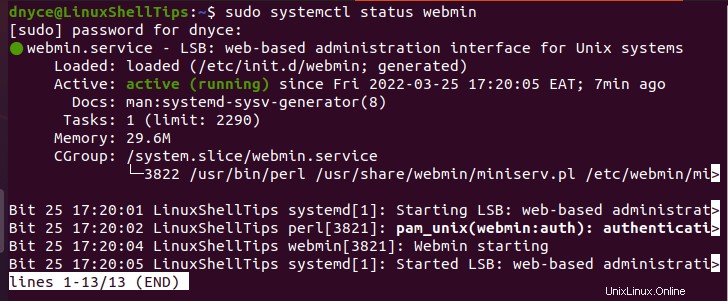
Se hai un firewall abilitato sul tuo Ubuntu sistema, dovrai concedere Webmin accedere attraverso di essa, che utilizza la porta TCP 10000 .
$ sudo ufw allow 10000/tcp $ sudo ufw reload $ sudo ufw status
Utilizzo di Webmin su Ubuntu
Per accedere a Webmin , attenersi alla sintassi:
https://[Your Server IP or Domain Name]:10000/
Fai clic su Avanzate scheda.
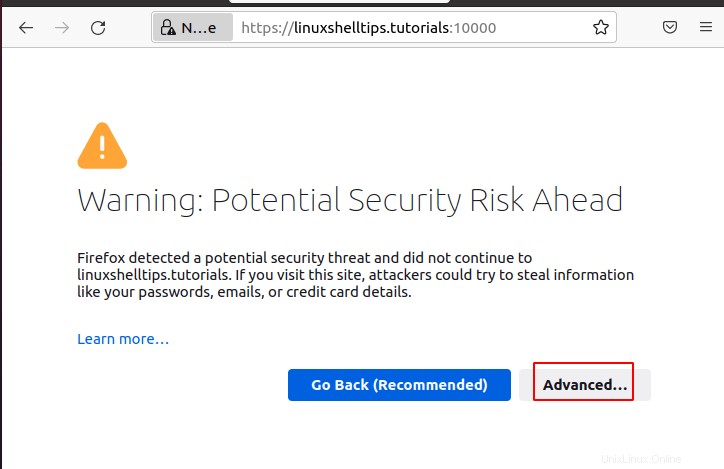
Fai clic su Accetta il rischio e continua .
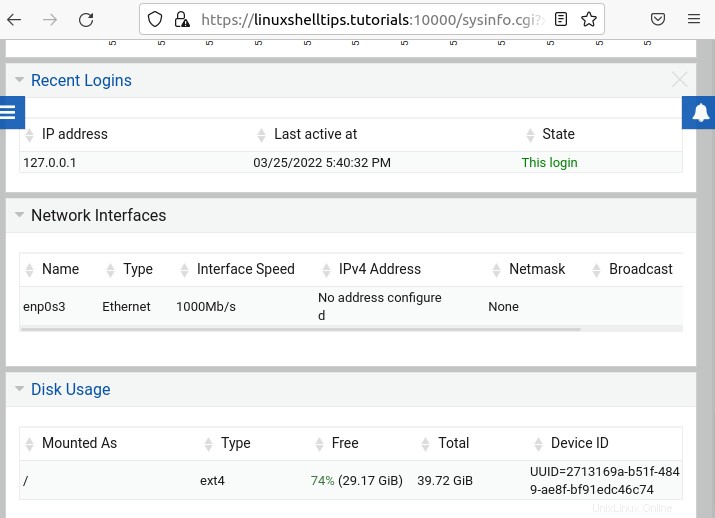
Ti verrà presentato il seguente Accesso schermo. Usa il tuo Ubuntu credenziali utente sudoer/root per accedere.
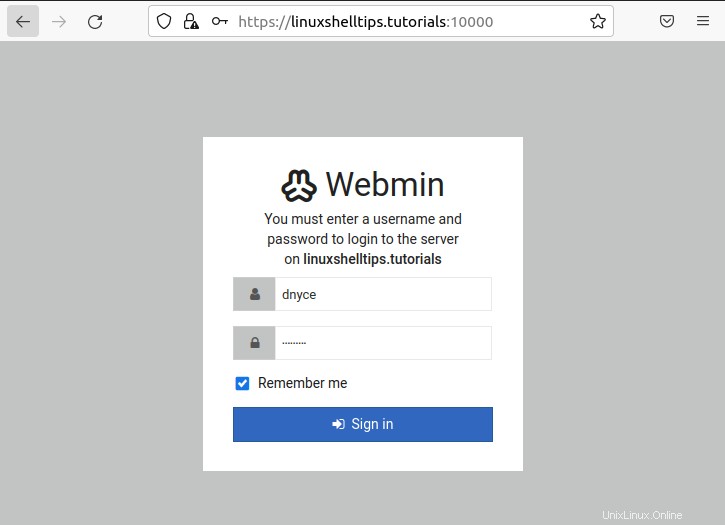
Ti verrà presentato Webmin dashboard principale con il tuo Ubuntu dati su:
Informazioni di sistema
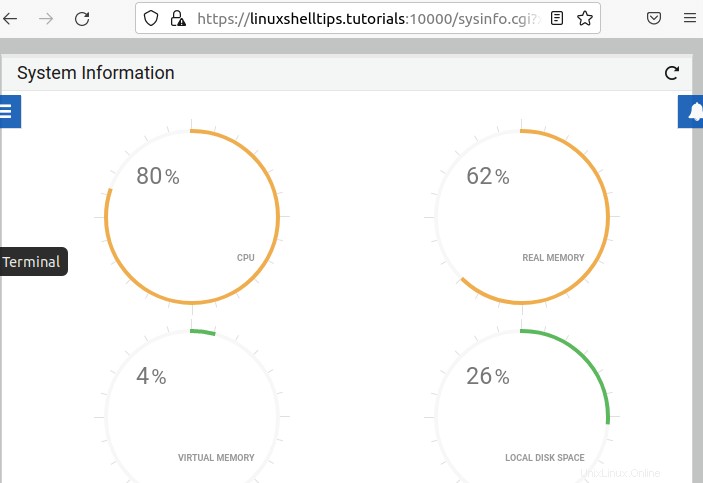
Cronologia statistiche
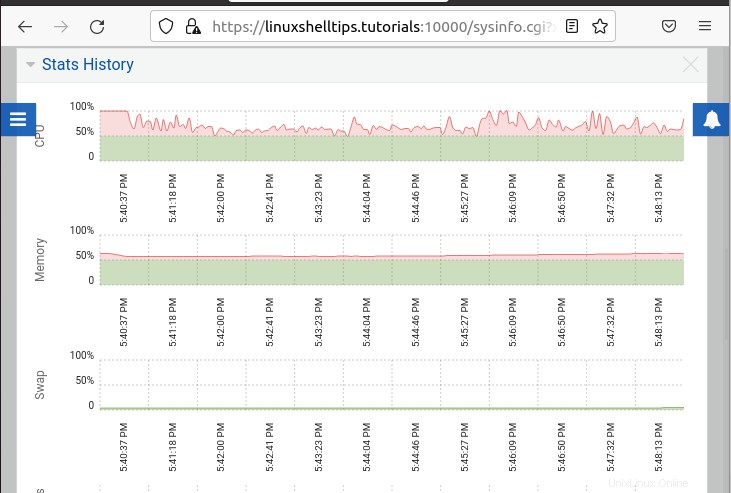
Attività del sistema
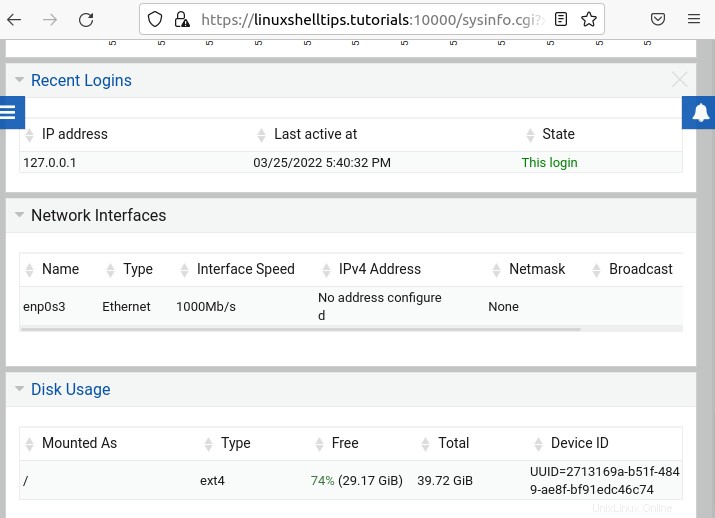
Ora sei libero di esplorare ulteriormente cosa Webmin ha da offrire sul tuo Ubuntu sistema.